
Zowel Microsoft PowerPoint en Google Dia's zijn solide presentatiebeheer. Maar misschien geef je de voorkeur aan Google-dia's. Als u een PowerPoint-diavoorstelling (een PPTX-bestand) hebt dat u naar Google-dia's wilt converteren, laten we u drie manieren tonen om het te doen.
Converteer een PowerPoint door uploaden naar Google-dia's
U kunt een PowerPoint-presentatie rechtstreeks naar de Google-dia's website. Open daarom het in dia's, voer uw wijzigingen aan en het zal automatisch opslaan.
VERWANT: De beginnersgids voor Google-dia's
Op bezoek komen Google-dia's , Meld u aan en klik hieronder op "Blanco" Start een nieuwe presentatie op de hoofdpagina.
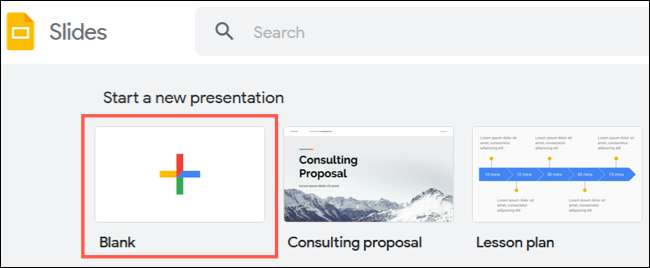
Wanneer de lege presentatie opent, klikt u op Bestand en GT; Open in het menu.
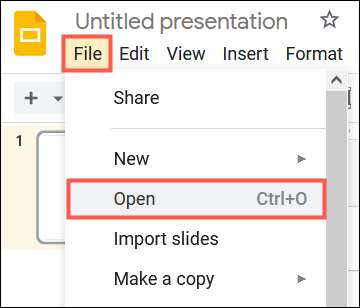
Selecteer in het pop-upvenster het tabblad Uploaden. Sleep dan ofwel PPTX-bestand op het venster of klik op "Selecteer een bestand van uw apparaat".
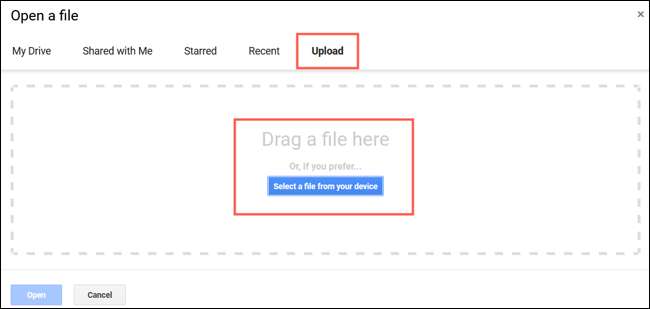
U ziet de diavoorstelling direct open in Google-dia's als uw actieve presentatie. De naam van de diavoorstelling is de naam van de PowerPoint-bestand. U kunt het wijzigen als u wilt door op die tekst in de linkerbovenhoek te klikken.
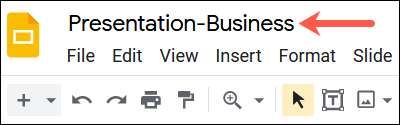
Vanaf daar is u ingesteld om te bewerken of Presenteer de diavoorstelling . Aangezien alle wijzigingen automatisch worden gewijzigd, hoeft u geen extra stap te maken om de presentatie op te slaan als een Google Slides-bestand.

U kunt de hoofdpagina van Google Slides bezoeken om uw presentatie in de lijst te zien. U kunt ook toegang krijgen tot uw presentatie van Google Drive.
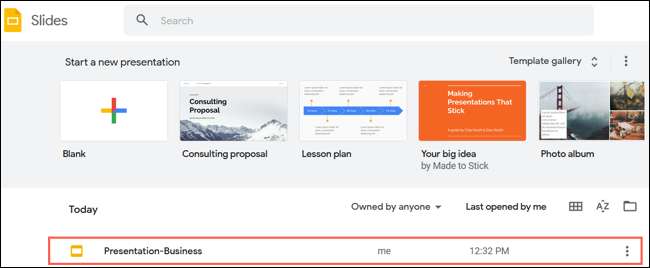
Converteer PowerPoint door importeren naar Google-dia's
Een andere manier om uw presentatie te converteren vanuit een PowerPoint naar Google Dia's is door importeren . Het voordeel voor deze methode is dat u de dia's die u wilt converteren kunt selecteren als u de volledige presentatie niet wilt.
VERWANT: Hoe een PowerPoint-presentatie in Google-dia's importeren
Selecteer "Blanco" op het hoofdscherm van Google Slides. Wanneer de Untitled-presentatie opent, klikt u op Bestand & GT; Import dia's uit het menu.
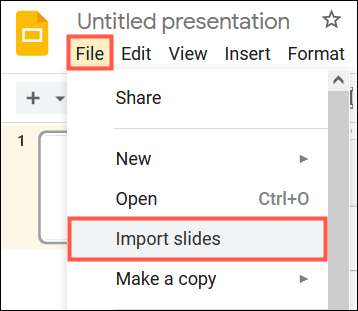
Selecteer het tabblad Uploaden. Sleep uw PowerPoint-slideshow-bestand naar het venster of klik op "Selecteer een bestand van uw apparaat" om naar voren te bladeren, selecteer en open het bestand.
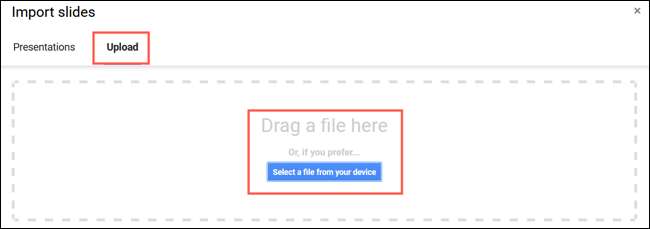
Wanneer het venster Import Dia's verschijnt, klikt u op elke dia die u in Google-dia's wilt gebruiken. Als u ze allemaal wilt gebruiken, klikt u op "Allen" naast Select Dia's in de rechterbovenhoek.

Vink optioneel het selectievakje rechtsonder om het originele thema van de presentatie te houden. Klik vervolgens met de geselecteerde dia's op "Dia's importeren".
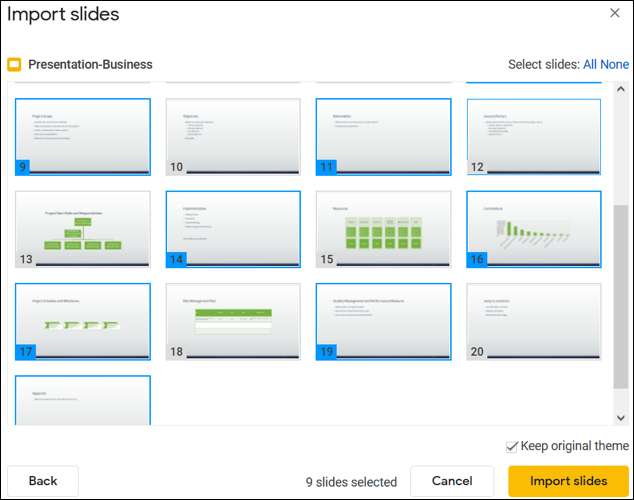
Wanneer de dia's die u in de lege presentatie hebt gesnaald, klikt u op de naam bovenaan om het te hernoemen. Standaard wordt de diavoorstelling de naam Untitled Presentation genoemd.
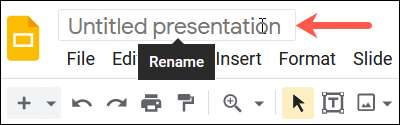
Uw wijzigingen worden automatisch opgeslagen en u hebt toegang tot uw geconverteerde presentatie van de hoofd Google Slides-pagina of Google Drive.
Wist je dat je ook kunt Converteer PowerPoint-presentaties naar Word-bestanden Voor aangepaste dia-afdrukken?
Converteer PowerPoint door naar Google Drive te uploaden
Nog een manier om een PowerPoint naar Google Dia's te converteren, is door het bestand naar Google Drive te uploaden. Deze methode kan handiger zijn als u toevallig Google-station al opent.
Op het hoofd Google Drive Pagina, klik op "Nieuw" aan de linkerkant en kies "Bestand uploaden".
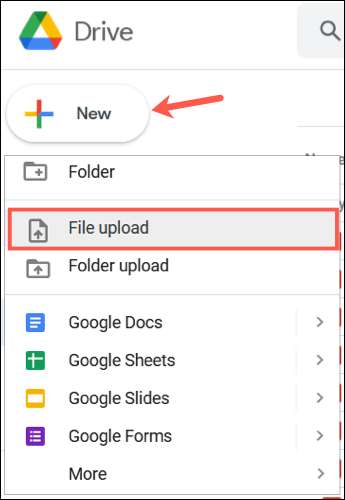
Zoek en selecteer uw PowerPoint-bestand en klik vervolgens op "Openen".
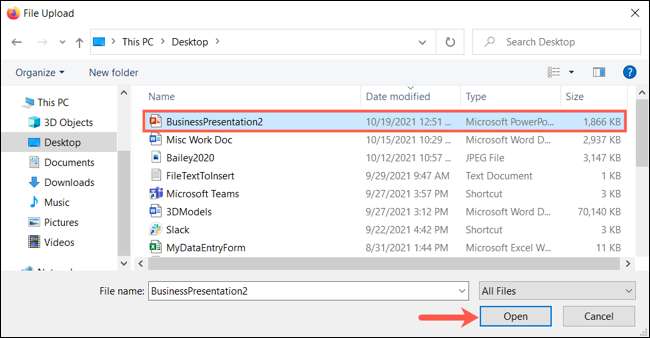
Nadat het bestand uploadt naar Google Drive, klik er met de rechtermuisknop op en kies open met & GT; Google-dia's.
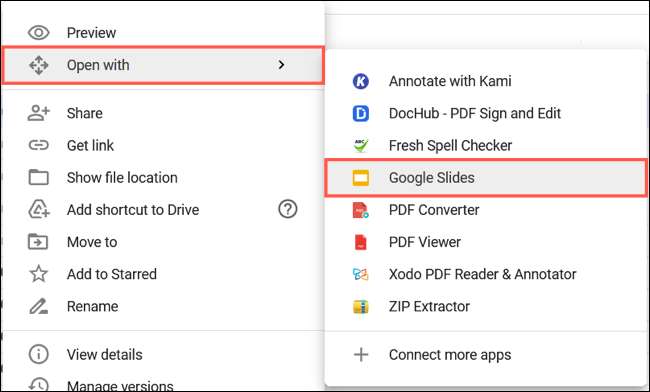
De presentatie wordt geopend in Google-dia's, maar blijft een PowerPoint-bestand zoals u naast de naam bovenaan kunt zien.
Klik op Bestand & GT; Opslaan als Google-dia's van het menu om het te converteren.
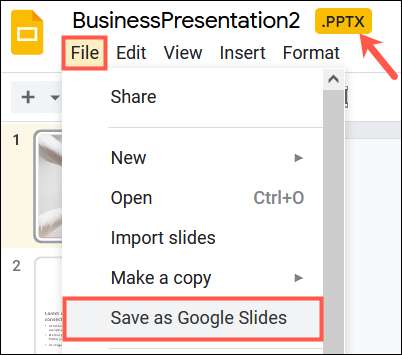
Hiermee wordt de presentatie opgezet op een nieuw tabblad als bestand in Google Slides. Zoals hierboven beschreven, worden alle wijzigingen die u aanbrengt automatisch opslaan, maar nu als een presentatie van Google Slides. En, u ziet beide bestanden in uw Google-station.
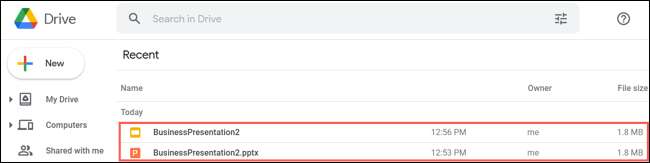
Als u het PowerPoint-bestand van uw Google-station wilt verwijderen nadat u het hebt geconverteerd, klikt u erop met de rechtermuisknop u en kiest u "Verwijderen".
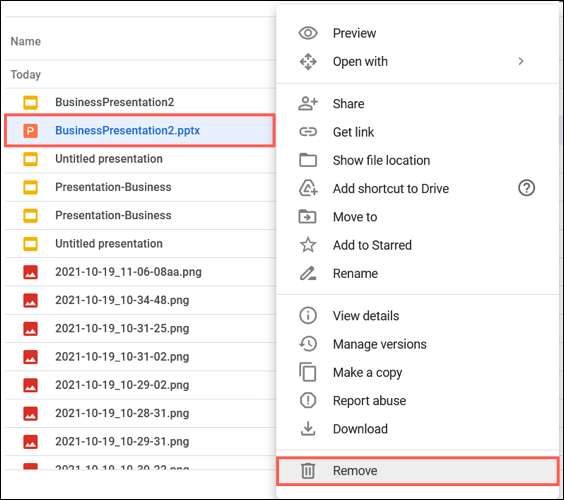
Geïnteresseerd in het tegenovergestelde doen? Leren hoe te Converteer Google-dia's naar PowerPoint .







